Documentação do Cliente XPressEntry
1.Propósito
Esta página da web tem como objetivo fornecer informações sobre todas as facetas do cliente XPressEntry. Esta página ajudará o usuário na instalação, configuração e uso geral do aplicativo.
2.Bem-vindo
O XPressEntry Client é um componente adicional do software XPressEntry Server. O objetivo do sistema é fornecer uma visão do sistema XPressEntry com acesso limitado ao sistema.
2.1.Instalação de Software
O cliente XPressEntry foi desenvolvido para ser instalado em uma máquina Windows com Windows 7 ou mais recente. O cliente XPressEntry requer a instalação do dot net framework 4.6.2 ou superior. O instalador é fornecido em um link de download ou mídia física por Telaeris.
Para instalar, execute o instalador do cliente XPressEntry. Navegue pelo instalador e selecione terminar.
2.2.Primeira corrida
Após a instalação, execute o aplicativo XPressEntry Client. Você verá primeiro uma tela de login.
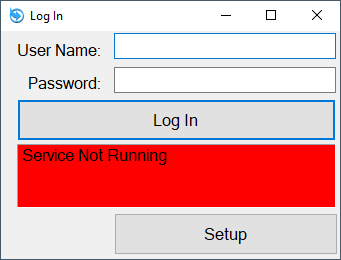
Selecione “Configuração”
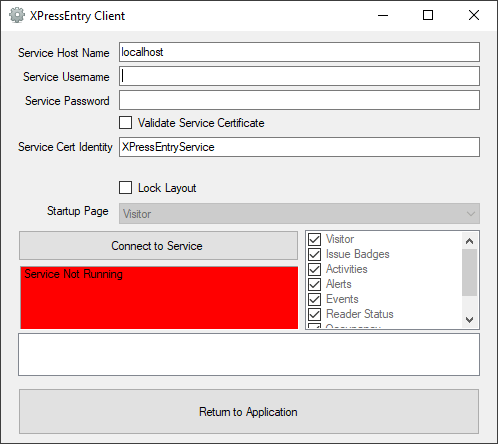
Digite o nome do host da máquina em que o serviço XPressEntry está instalado. O cliente se conecta ao serviço XPressEntry pela porta TCP 29999 (para detalhes detalhados de conectividade, consulte o diagrama de rede aqui).
O nome de usuário do serviço e a senha do serviço são o nome de usuário e a senha de um usuário XPressEntry com a capacidade de efetuar login no cliente XPressEntry. Esses campos não são salvos, não são obrigatórios e são usados apenas para testar a conectividade.
Selecione “Conectar ao serviço” para verificar se o cliente pode se conectar ao serviço XPressEntry.
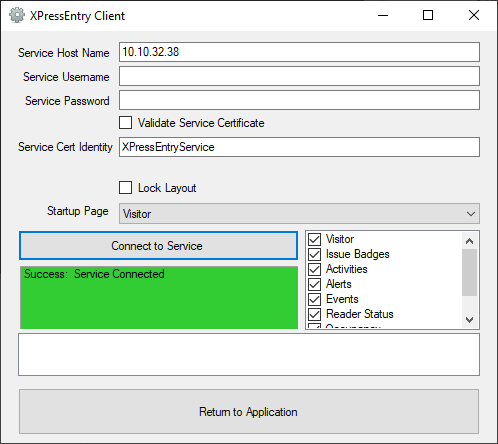
Se o cliente conseguir se conectar ao serviço, você verá um dos dois resultados diferentes.
- Sucesso: Serviço Conectado
- Detalhes de Login estão Incorretos
Se os detalhes de login não estiverem corretos, verifique se o nome de usuário e a senha estão corretos. Além disso, certifique-se de que o usuário tenha uma função com permissão para fazer logon no cliente XPressEntry. Depois de ver “Sucesso”, selecione “Retornar ao aplicativo”.
Retornar ao aplicativo o levará de volta ao formulário de login. Digite seu nome de usuário e senha para entrar no aplicativo do cliente. Recomenda-se fazer o login com um usuário administrador na primeira vez que entrar no aplicativo. Isso permitirá que você conclua a configuração do aplicativo.
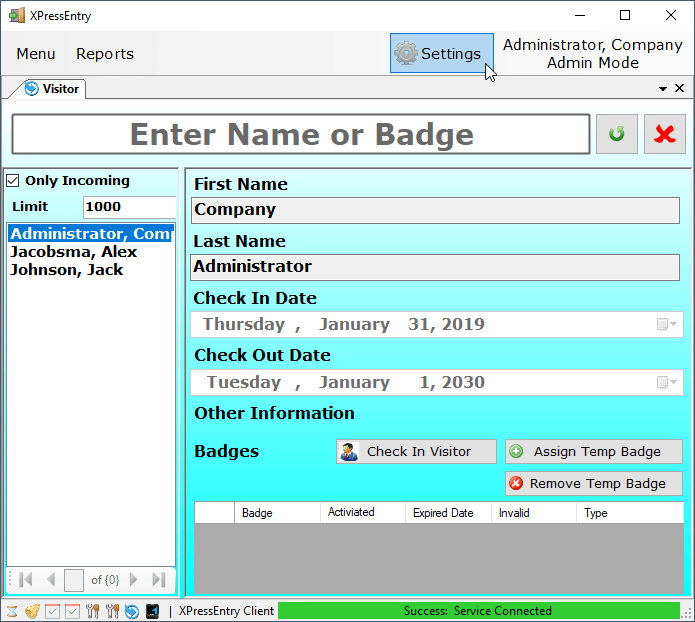
Selecione Configurações. Isso o levará de volta ao mesmo formulário de configurações, exceto com mais opções habilitadas se você estiver conectado como administrador.
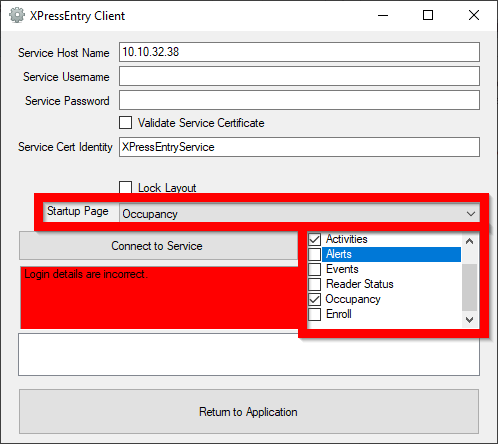
Agora você pode definir uma página de inicialização e selecionar quais modos são ativados. Apenas um usuário administrador pode alterar essas opções. Os não administradores com permissões de login do cliente poderão usar esses modos diferentes, mas não alterar os modos aos quais eles têm acesso.
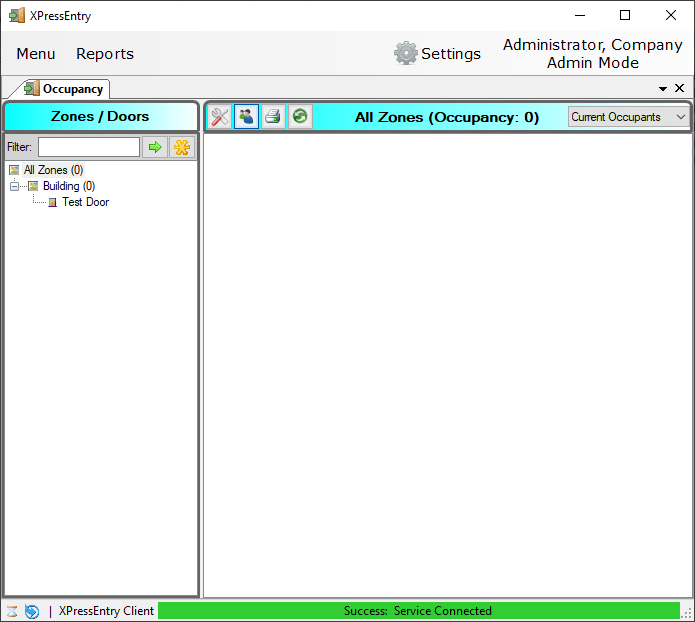
Ao fazer o login novamente, os modos de cliente disponíveis são limitados e o modo de inicialização foi alterado.

